
在 Mac 上的 Safari 浏览器中使用 Apple Pay 付款
你可以在 Mac 上的 Safari 浏览器中使用 Apple Pay 轻松、安全地购物。结账时查找 Apple Pay,然后使用配备触控 ID 的 Mac、iPhone(iOS 10 或更高版本)或 Apple Watch(watchOS 3 或更高版本)来完成购物。如果使用 iPhone 或 Apple Watch 来完成购物,你必须登录与 Mac 上相同的 Apple 账户。
【注】Apple Pay 并非在所有地区都可用。
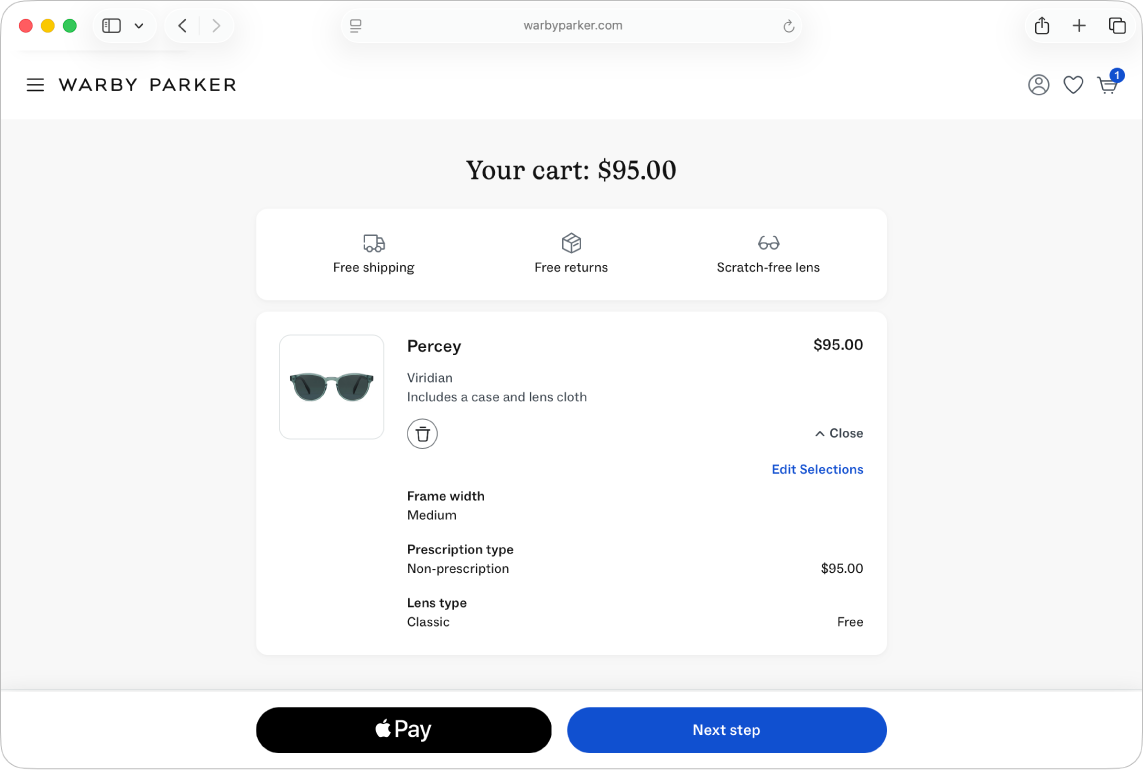
使用 Apple Pay 前,请在设备上设置用于完成购买的信用卡或借记卡。请参阅 Apple 支持文章:设置 Apple Pay。
在 Mac 上前往 Safari 浏览器 App
 。
。完成购物。
在结账时点按 Apple Pay。
在完成购物之前,你可以更改信用卡、收货地址或联系信息。
如果商户要求你提供电子邮件,你可以选择“隐藏邮件地址”以创建随机电子邮件地址。这会为每个网站和 App 创建一个电子邮件地址,邮件会转发到你的真实电子邮件地址。
完成购物。
配备触控 ID 的 Mac 或 Apple 键盘:将手指放在触控 ID 上以完成购买。
如果尚未设置触控 ID 或者使用的是搭载 Apple 芯片的 Mac,你可以轻点两下触控 ID 并输入你的密码。
只有一个用户账户可在 Mac 上使用触控 ID 通过 Apple Pay 在 Mac 上完成购物。其他用户账户必须使用 iPhone 或 Apple Watch。
iPhone:连按侧边按钮,然后在 iPhone 上使用面容 ID 或者使用触控 ID 进行认证。
Apple Watch:连按侧边按钮。
你可以使用 iPhone 跟踪从合作商户处进行的购买:
使用 Apple Pay:自动跟踪 App 和网页购买。
不使用 Apple Pay:结账时,点按“Apple 钱包订单跟踪”以跟踪网页购买。
请参阅 Apple 支持文章:在 Apple 钱包中跟踪订单和购买项目。